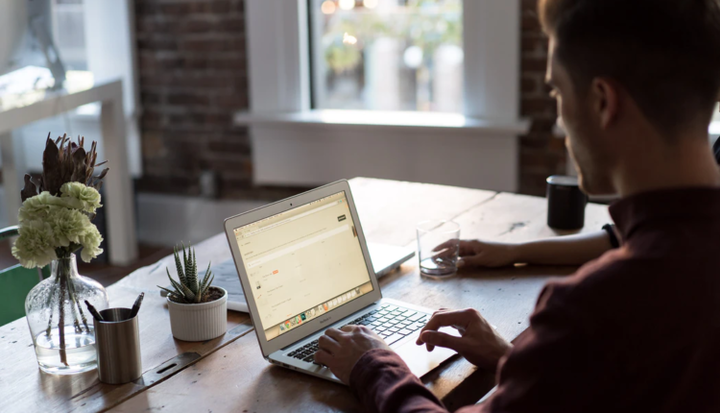Швидкий і простий спосіб встановлення технічного попереднього перегляду Windows 10 із Windows 8.1
Ви побачите безліч різних джерел, що говорять про використання компакт-диска, DVD-диска або навіть USB-накопичувача. Але забудьте все це, я розповім вам найпростіший і найшвидший спосіб встановлення технічного попереднього перегляду Windows 10 (або будь-якого ISO) із поточної інсталяції Windows 8.1. Дещо інше, якщо у вас Windows 8 або Windows 7, але ми розглянемо це незабаром.
Крок 1. Отримайте файл Windows 10 ISO. Якщо ви шукаєте спосіб встановити його, я припускаю, що ви вже завантажили Технічний попередній перегляд. Якщо ні, то приєднуйтесь до програми Insider тут.
Windows 8
Знайдіть файл ISO у провіднику та двічі клацніть на ньому. Це встановить його як привід CD. Якщо подвійне клацання не працює, спробуйте клацнути правою кнопкою миші> змонтувати.
Якщо це не відкриває посібник із встановлення (через автозапуск, який зазвичай не запускається при монтажі), перейдіть до розділу «Мій комп’ютер», і там повинен бути новий змонтований диск. Двічі клацніть на цьому.
Відкриється нове вікно дослідника із вмістом ISO. Двічі клацніть файл setup.exe, і він почне інсталювати Technical Preview.
Тепер ви побачите блакитне вікно із запитом про те, що ви хочете зберегти на своєму ПК (може не дозволити вам зберігати речі для Windows 7), і що ви дійсно хочете встановити попередній перегляд. Просто виконайте дії (це ідентично встановленню Windows 8). Він автоматизований і точно повідомляє, що потрібно ввести (часовий пояс, обліковий запис, подібні речі), але кілька разів перезавантажить комп’ютер.
Якщо ви виконуєте подвійне завантаження, переконайтеся, що першим варіантом є Windows. В іншому випадку переконайтеся, що ви звертаєте увагу, щоб під час кожного перезапуску ви могли переключатися на параметр Windows у Grub (або будь-який завантажувач, який ви використовуєте). Якщо ви завантажуєте кілька Windows, я припускаю, що ви захочете вибрати параметр завантаження, з якого ви розпочали цей процес.
Це процес, який я особисто використовував для встановлення Технічного попереднього перегляду і можу це засвідчити. Якщо у вас виникли запитання чи проблеми, я буду в розділі коментарів!
Windows 7
Проблема Windows 7 полягає в тому, що він не постачається із вбудованим методом для монтування файлів ISO. Але Microsoft не залишила вас. Надія ще є. Ви можете встановити програму для цієї функції тут. Посилання переходить на сторінку завантаження корпорації Майкрософт із інструкціями щодо встановлення «Віртуальної панелі керування компакт-диска».
Тепер просто виконайте перелічені вище дії для Windows 8. Я хотів би попередити вас, що давно-довго не використовував цей метод. Я настійно рекомендую вам зробити все резервне копіювання, оскільки будь-яка інсталяція може піти не так. Я нічого не гарантую, але якщо у вас виникнуть проблеми, я буду в коментарях, щоб допомогти.
OSX або Linux
У суміші смутку і очевидності ви навіть не можете завантажити ISO із веб-сайту Microsoft, якщо ви працюєте на OSX або Linux. Однак, якщо ви працюєте в будь-якій з цих операційних систем, ви, мабуть, знаєте, як переконати свій браузер повідомити Microsoft, що ви перебуваєте в Windows, або отримати ISO в інших формах, в які я не потраплю. Отримавши ISO, ви, мабуть, хочете дотримуватися стандартного способу запису DVD. Але це все лише неофіційна здогадка.
Альтернативи
Якщо з якихось невідомих причин це у вас не спрацювало – і якщо ви не змогли знайти допомогу в коментарях – є альтернативи. Найпростіший з них, можливо, це використання завантажувального USB-методу (натисніть тут, щоб дізнатися, як це зробити ).
Крім того, якщо ви не впевнені, що хочете насправді встановити технічний попередній перегляд, існують інші способи перевірки ОС! Ви можете створити на своєму комп’ютері віртуальну машину, яка не загрожує вашим файлам / програмам (натисніть тут, щоб отримати інструкції ).